کلید های جدید SketchUp
استفاده از کلید های گرم سرعت می بخشد و کار تقریبا در هر برنامه را آسان می کند. به خصوص، این مربوط به بسته های گرافیکی و برنامه های طراحی و مدل سازی سه بعدی است، که کاربر آن را به طور منظم ایجاد می کند. منطق استفاده از SketchUp به گونه ای طراحی شده است که ایجاد صحنه های حجمی به همان اندازه ساده و واضح است، بنابراین داشتن زرادخانه کلید های داغ شما می توانید بهره وری کار در این برنامه را به طور قابل توجهی افزایش دهید.
این مقاله، ترکیب اصلی صفحه کلید مورد استفاده در شبیه سازی را توصیف می کند.
محتوا
کلید های جدید SketchUp
کلید های داغ برای انتخاب، ایجاد و ویرایش اشیاء
فضا - حالت انتخاب شی
L - ابزار "Line" را فعال می کند.
C - پس از فشار دادن این کلید، می توانید یک دایره را بکشید.
R - ابزار مستطیل را فعال می کند.
A - این کلید شامل ابزار قوس است.
M - به شما امکان می دهد یک جسم را در فضا حرکت دهید.
Q - تابع چرخش ابعاد
S - شامل تابع پوسته پوسته شدن شی انتخاب شده است.
P عملكرد اکسترود كردن يك خط بسته يا بخشي از يك چهره كوچك است.
B - بافت سطح انتخاب شده را پر کنید.
E - ابزار Eraser که با آن می توانید اشیای غیر ضروری را حذف کنید.
ما به شما توصیه می کنیم که بخوانید: نرم افزار 3D مدل سازی
کلید های دیگر
Ctrl + G - یک گروه از چندین اشیا ایجاد کنید
shift + Z - این ترکیب شیء انتخاب شده را در تمام صفحه نشان می دهد
Alt + LKM (محکم) - چرخش شی در اطراف محور آن.
shift + LKM (clamped) - panning.
پیکربندی کلید های داغ
کاربر می تواند میانبرهای صفحه کلید را سفارشی کند که به طور پیش فرض برای سایر دستورات تنظیم نشده است. برای انجام این کار، بر روی نوار منو "ویندوز" کلیک کنید، "Prefernces" را انتخاب کنید و به بخش "میانبرها" بروید.
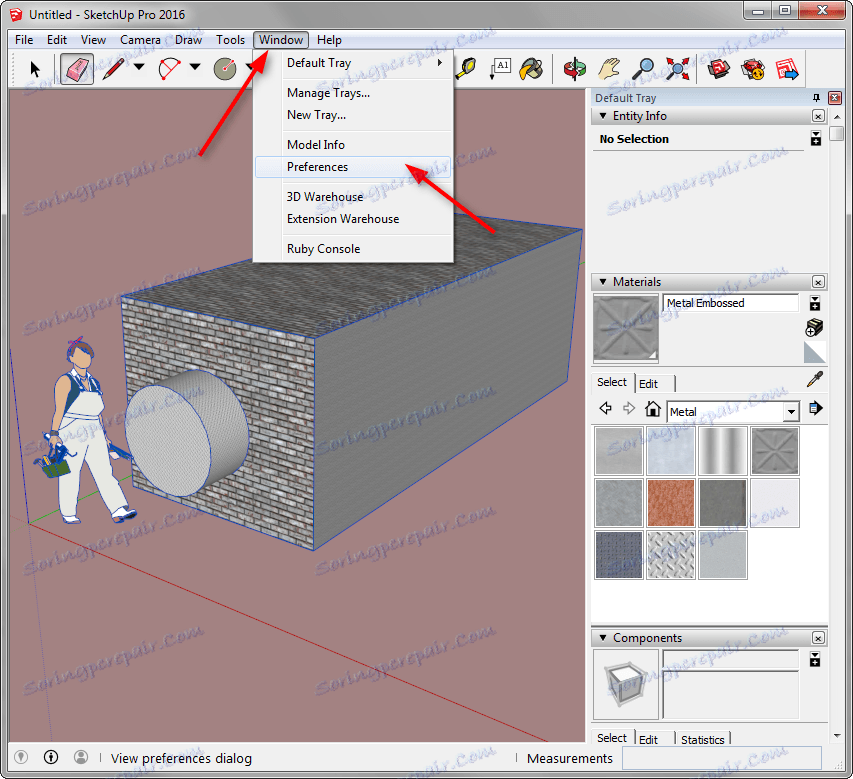
در ستون "Function"، دستورالعمل مورد نظر را برجسته کنید، مکان را در کادر "افزودن میانبرها" قرار دهید و ترکیبی از کلید را که برای شما مناسب است فشار دهید. روی دکمه "+" کلیک کنید. ترکیب انتخاب شده در قسمت "Assigned" ظاهر می شود.
همان فیلد همان ترکیبهایی است که قبلا به صورت دستی یا به صورت پیشفرض به گروهها داده شده است.
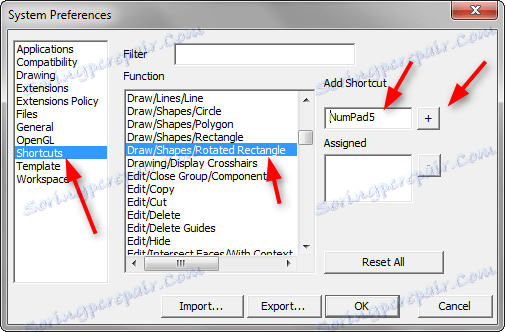
همچنین ببینید: نحوه استفاده از SketchUp
ما کلید های مورد استفاده در SketchUp را به طور خلاصه مرور کردیم. از آنها در مدل سازی استفاده کنید و روند خلاقیت شما مولف و جذاب تر خواهد شد.